Es existieren zwei Vorgehensweisen, um Windows 11 einzurichten: Entweder über die Windows Update Funktion oder durch die Nutzung von Installationsmedien. Beide Methoden sind nicht kompliziert. Im Fall von Windows Update müssen Sie warten, bis Windows 11 für Ihr System freigegeben wird. Ist Ihre CPU nicht auf der Kompatibilitätsliste, wird Windows Update die Installation verhindern. Installationsmedien lassen sich mit dem Media Creation Tool erstellen.
Windows 11 ISO-Datei beziehen
Das Windows 11 Media Creation Tool lädt die Windows 11 ISO-Datei herunter und kopiert sie auf einen USB-Stick. Unglücklicherweise wird die ISO-Datei nach dem Vorgang vom System entfernt. Sie lässt sich nicht einfach sichern oder kopieren. Wenn Sie die Windows 11 ISO-Datei erhalten möchten, müssen Sie die Funktionsweise des Medienerstellungstools leicht abändern. Alternativ können Sie die ISO-Datei auch direkt von Microsoft beziehen.
Herunterladen der Windows 11 ISO-Datei – über das Medienerstellungstool
Um die Windows 11 ISO-Datei mithilfe des Media Creation Tools zu beziehen, gehen Sie wie folgt vor:
Laden Sie das Windows 11 Media Creation Tool von der offiziellen Microsoft Webseite herunter.
Starten Sie das Media Creation Tool.
Bestätigen Sie die Lizenzbedingungen.
Wählen Sie die gewünschte Windows-Edition.
Legen Sie die gewünschte Sprache fest.
Wenn Sie die Option zum Herunterladen einer ISO-Datei oder zum Erstellen eines USB-Sticks sehen, wählen Sie die Option „ISO-Datei speichern“.
Wählen Sie den Speicherort für die ISO-Datei.
Klicken Sie auf „Weiter“, um den Download zu starten.
Nach Abschluss des Downloads finden Sie die Windows 11 ISO-Datei am angegebenen Speicherort.
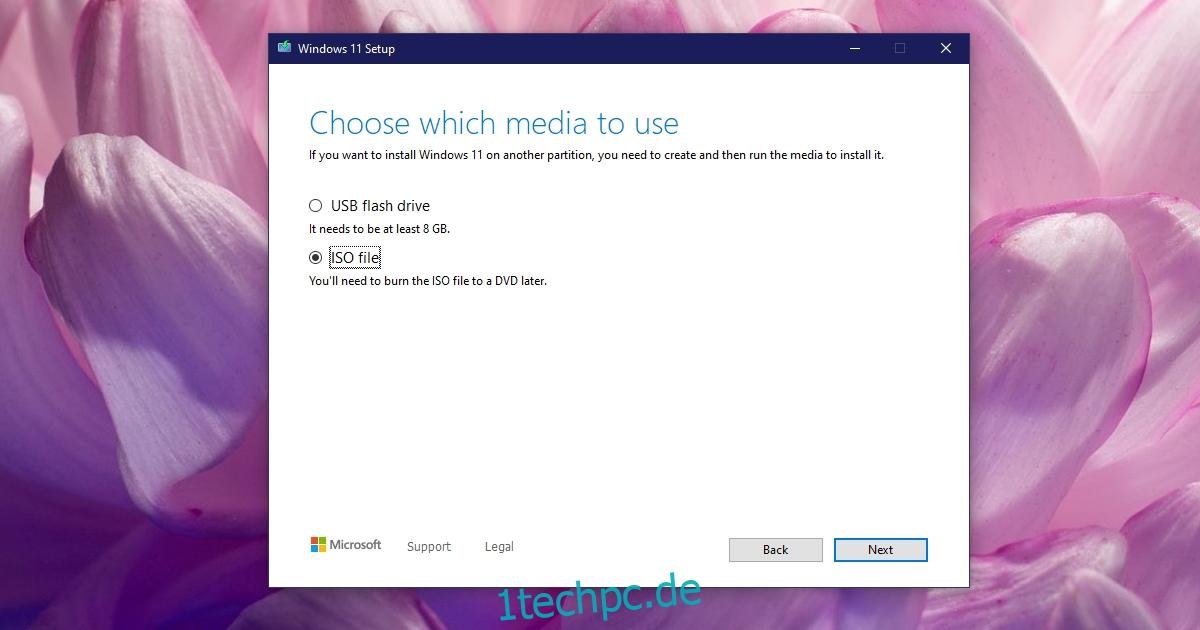
Windows 11 ISO-Datei beziehen – Direkter Download
Um die Windows 11 ISO-Datei direkt von Microsoft herunterzuladen, führen Sie folgende Schritte aus:
Besuchen Sie die Downloadseite für Windows 11.
Scrollen Sie zum Abschnitt „Windows 11-Datenträgerabbild (ISO) herunterladen“.
Wählen Sie „Windows 11“ aus dem Dropdown-Menü.
Bestimmen Sie die Sprache.
Klicken Sie auf den „Herunterladen“-Button.
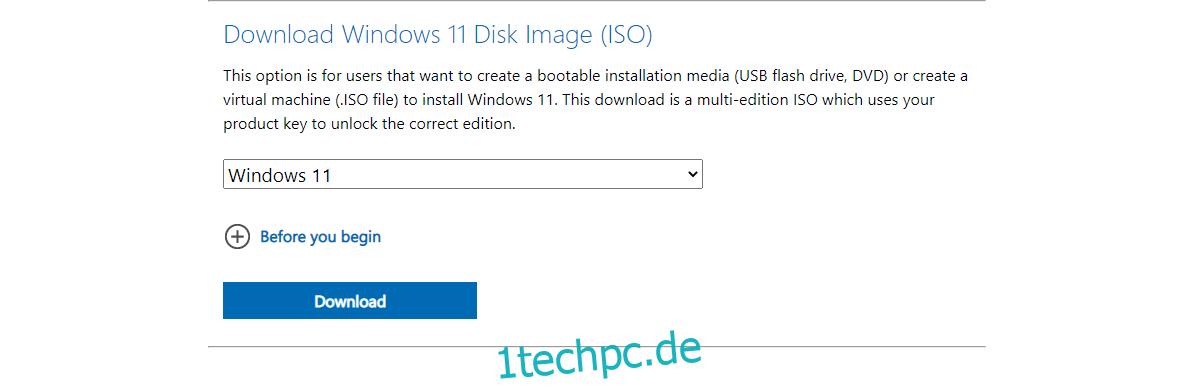
Windows 11 ISO-Datei auf einen USB-Stick übertragen
Nachdem Sie die ISO-Datei erhalten haben, können Sie diese sichern oder kopieren. Möchten Sie Windows 11 damit installieren, ist das Übertragen der Datei auf einen USB-Stick notwendig. Das Media Creation Tool ist hier nicht hilfreich. Es brennt die ISO-Datei nicht, nachdem diese heruntergeladen wurde, außer man hat zuvor die Option „Auf USB brennen“ gewählt.
Um die Windows 11 ISO-Datei auf einen USB-Stick zu bringen, ist ein Drittanbieter-Tool erforderlich. Für Windows 11 empfiehlt sich die Nutzung von Rufus. Die ISO-Datei hat eine Größe von 4,5 GB. Stellen Sie sicher, dass Ihr USB-Stick mindestens 8 GB Speicherplatz besitzt. Der USB-Stick sollte im NTFS-Dateisystem formatiert sein und der Partitionsstil in Rufus auf GPT eingestellt werden. Der Brennvorgang kann etwas Zeit in Anspruch nehmen, manchmal bis zu 30 Minuten. Haben Sie etwas Geduld.
Zusammenfassung
Mit der Windows 11 ISO-Datei können Sie das Betriebssystem installieren. Sie werden dennoch aufgefordert, einen Lizenzschlüssel einzugeben. Wenn Windows 10 zuvor auf Ihrem System installiert war und Sie auf Windows 11 aktualisieren, liest das neue Betriebssystem den Lizenzschlüssel vom Mainboard. Zusätzlich sollten Sie Ihre Windows 10-Lizenz mit einem Microsoft-Konto verbinden. Dies erleichtert die Überprüfung, ob Sie eine originale Windows-Version nutzen.